win7系统Print Spooler无法启动的解决方法|如何解决Print Spooler无法启动
2020-01-28 22:13:47作者:系统之家
相信有很多小伙伴不了解Print Spooler是什么,这其实是打印后台处理服务,简单来说就是管理你打印的工作,如果出现错误,打印将停止使用,最近有很多使用win7的小伙伴都碰见过这种情况:windows无法启动Print Spooler服务,错误216:0xd8。所以小编特意去查询了这方面资料,为大家整理了这篇完整的win7教程,有需要的小伙伴可以来了解一下。
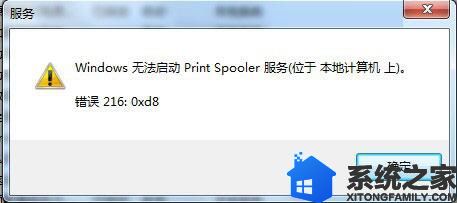
具体处理步骤如下:
1、按 Win + R 组合键,打开运行,并输入:services.msc,点击确定或回车,打开服务;
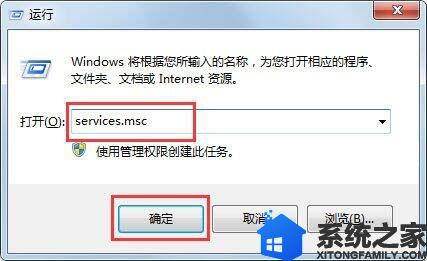
2、然后在服务窗口中,依次找到Print Spooler服务,然后点击右键,在打开的菜单项中选择属性;
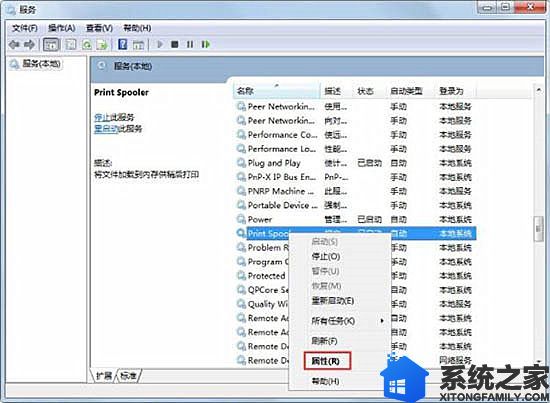
3、在Print Spooler服务窗口,选择常规选项卡,然后启动类型设置为自动,如果服务状态是已停止的话,还要点击下面的启动服务;
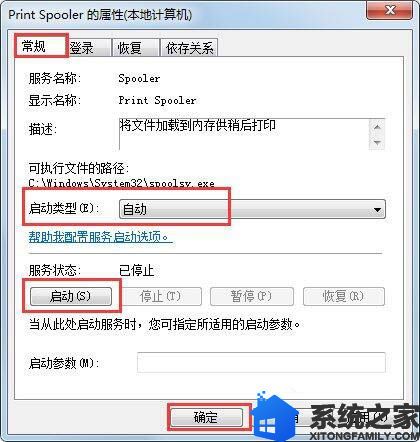
4、然后在点击Print Spooler属性窗口的依存关系,查看相关的服务是否都开启了,如果没有开启的话,右键点击启动即可;
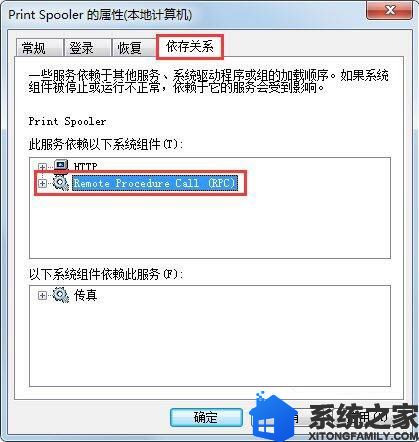
5、当然还可以使用命令提示符方法操作,具体方法是:按左下角的开始菜单,右键选择命令提示符,在打开的菜单项中选择以管理员身份运行;
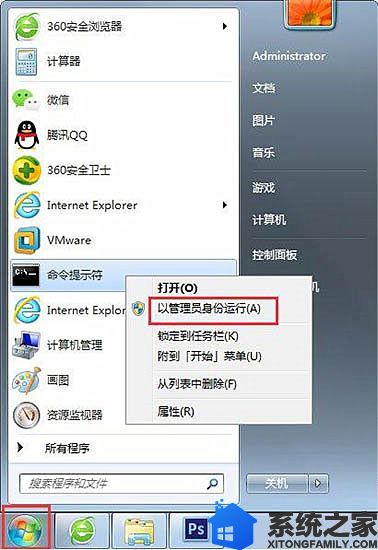
6、在命令提示符窗口中输入:
按回车(Enter键)执行命令:net start Spooler,开启服务命令;
按回车(Enter键)执行命令:net stop Spooler,关闭服务命令。

7、如果还不行,可以尝试修改注册表,下载和操作系统位数匹配的注册表文件导入即可,同时,要确保系统盘这个路径下的动态链文件(winprint.dll、jnwppr.dll)正确,否则找到和操作系统匹配的同名文件覆盖之,C:\Windows\System32\spool\prtprocs\x64。
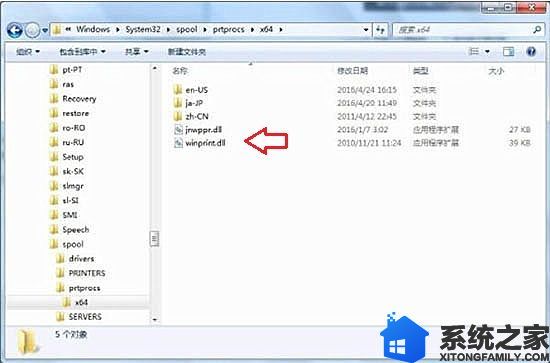
好了,以上就是小编为大家分享的win7系统Print Spooler无法启动的解决方法,希望能对各位小伙伴有所帮助。
